在ppt中如何插入文本框?
发布时间:2016-12-23 来源:查字典编辑
摘要:通常情况下,在演示文稿的幻灯片中添加文本字符时,需要通过文本框来实现,那么那么在ppt中如何插入文本框?下面小编就为大家详细介绍一下,来看看...
通常情况下,在演示文稿的幻灯片中添加文本字符时,需要通过文本框来实现,那么那么在ppt中如何插入文本框?下面小编就为大家详细介绍一下,来看看吧!

“开始”中找文本框
打开ppt,如图所示。(一开始页面上会给你两个文本框)

找见“开始”菜单
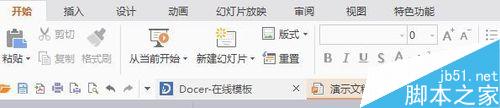

文本框会出现在“开始”一栏里,找见它。

点击文本框,出现两个选项。

点击其中一个,就可以使用。
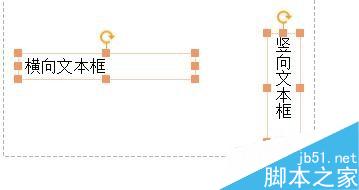
“插入”中找文本框
打开ppt,如图所示。
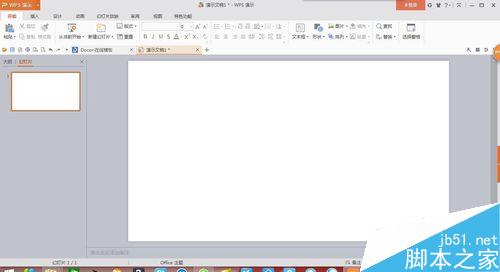
找见“插入”菜单。

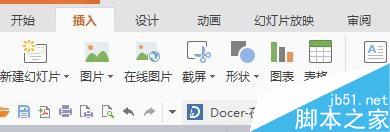
文本框会出现在“插入”一栏里,找见它。

点击文本框,出现两个选项
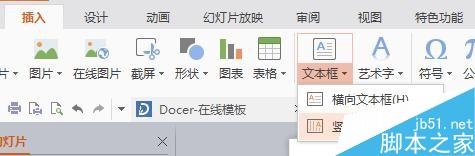
点击其中一个,就可以使用。
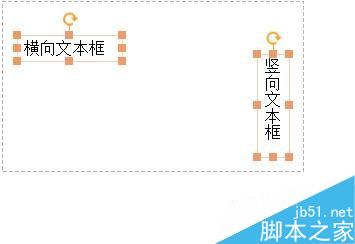
以上就是在ppt中如何插入文本框方法介绍,操作很简单的,大家学会了吗?希望这篇文章能对大家有所帮助!


